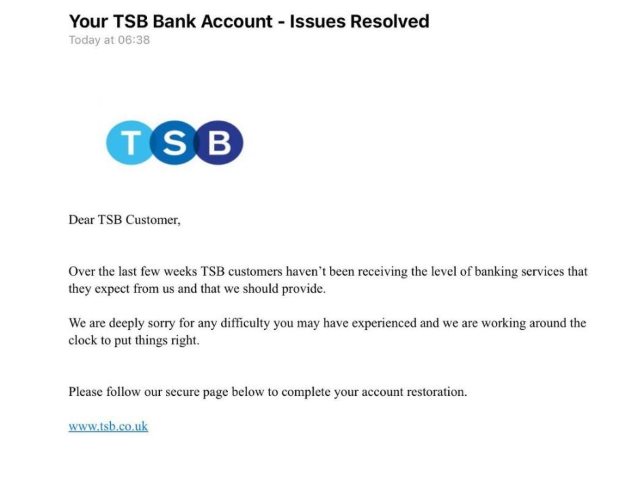 Cet article a été créé afin de vous aider en vous expliquer comment supprimer la Scam Phishing TSB qui peut être rencontré par l'intermédiaire de messages électroniques.
Cet article a été créé afin de vous aider en vous expliquer comment supprimer la Scam Phishing TSB qui peut être rencontré par l'intermédiaire de messages électroniques.
L'escroquerie phishing BST est un exemple récent d'une campagne de grande envergure contre l'institution financière. Elle est réalisée par un collectif criminel inconnu et a déjà eu un impact de nombreux utilisateurs. Poursuivez votre lecture pour en savoir plus sur l'escroquerie.

Menace Résumé
| Nom | TSB Phishing |
| Type | Arnaque / Malware |
| brève description | Vise à duper les victimes d'être redirigés vers un site tiers qui détourne des données personnelles sensibles. |
| Symptômes | Les messages électroniques qui prétendent que le compte de la cible ont été compromis. |
| Méthode de distribution | Via des messages électroniques qui imitent un message d'Apple en matière de sécurité légitime . |
| Detection Tool |
Voir si votre système a été affecté par des logiciels malveillants
Télécharger
Malware Removal Tool
|
Expérience utilisateur | Rejoignez notre Forum pour discuter TSB Phishing. |

Scam TSB Phishing - Vue d'ensemble
L'une des premières indications de l'escroquerie phishing BST a été la campagne de courrier électronique à grande échelle qui a eu lieu en Avril. Selon plusieurs sources d'information et action contre la fraude (Le centre d'information sur la cybercriminalité du Royaume-Uni) les infections de pointe ont eu lieu dans la période entre Avril et mai. L'attaque coordonnée a déployé des messages électroniques qui ont utilisé texte et des graphiques détourné de la véritable institution financière. Le message ressemble à un message de notification sur le compte du destinataire. Il est non personnalisé et portent une similitude avec la façon dont les notifications légitimes sont envoyées.
Une tactique de distribution alternative est l'utilisation des messages texte directement aux utilisateurs cibles. Il lit qui a été suspendu le compte de la victime et pour réactifs, ils doivent visiter une adresse. Included on est clairement pas partie de l'un des domaines du BST qui est un moyen facile de repérer l'arnaque.
Une analyse du domaine malveillant montre qu'il contient un certificat SSL valide avec un design qui ressemble très fort à la véritable page de connexion du BST. Pratiquement la seule différence entre le réel et le faux site est l'URL. Cet exemple prouve que la recherche d'un certificat SSL valide ne suffit pas de se prémunir contre les escroqueries potentielles.
Selon l'enquête de sécurité, les opérateurs de fraude utilisent des outils logiciels spéciaux qui leur permettent de changer l'ID de l'expéditeur pour chaque message qui le fait ressembler à l'institution financière est l'envoi des messages. Une caractéristique importante est que les messages usurpés seront ajoutés aux discussions existantes du BST sur les appareils de la victime. La principale motivation pour la création de ces messages est de pirater les informations d'identification bancaires mobiles / en ligne.
L'une des principales raisons du succès et de la prolifération de l'escroquerie de type phishing SCT est le fait qu'il a coïncidé avec les problèmes techniques que l'entreprise connaît. Pendant plusieurs semaines avant que les messages électroniques Spiked de nombreux clients ont déclaré avoir des problèmes avec l'exploitation forestière et l'exécution de certaines opérations. Il a été utilisé par les pirates informatiques pour aider à concevoir la campagne.
Fraude du BST et l'action a affiché un avertissement aux utilisateurs d'Internet lors de la rencontre de ces régimes qui comprend un avis de quelques-unes des bonnes pratiques de sécurité:
- Ne présumez pas un e-mail ou le texte est authentique - Les internautes doivent être prudents en tout temps, même lorsque les messages semblent être envoyés par un expéditeur de confiance. Numéro de téléphone, messages électroniques et le contenu peuvent être facilement usurpée. Ne donnez jamais des données sensibles via Internet ou par téléphone, sauf si cela a été confirmé par un appel d'un représentant légitime.
- Interagir avec des liens et fichiers - Les utilisateurs ne doivent pas interagir avec des liens ou des contenus interactifs, en particulier dans les messages inattendus. Les banques ne seront jamais communiquer avec les clients directement et demander leurs lettres de créance.
- Escroqueries rapport - les escroqueries potentielles doivent être signalés aux entreprises afin qu'ils puissent publier des avertissements en temps utile.
Une page de notification a été mis en place pour les clients du BST où ils peuvent en apprendre davantage sur les campagnes de phishing en cours.

Scam TSB Phishing - Développement possible
Comme l'attaque de phishing BST est en cours, il existe plusieurs autres techniques de livraison que les pirates peuvent utiliser afin d'augmenter le taux d'infection. La première est la création de sites de phishing supplémentaires. Ils utilisent généralement des noms de domaine similaires à TSB et inclure des chaînes comme “compte”, “s'identifier”, “service” et “récupération” afin de tromper les utilisateurs en interaction avec eux.
Une autre technique consisterait à utiliser les pirates de navigateur - plugins navigateur web malveillants qui sont habituellement distribués sur les référentiels associés. Ils utilisent des descriptions élaborées ainsi que des lettres de créance faux développeurs et avis en une tentative de contraindre les victimes dans leur installation. Quand ils comprennent des éléments bancaires en ligne les pirates peuvent intégrer les notifications d'escroquerie phishing BST directement dans les.
Pour rendre les choses pires criminels peuvent utiliser scripts web malveillants qui peut rediriger les victimes à l'escroquerie de type phishing. Cela se fait en utilisant les pop-ups, bannières, scripts et des hyperliens dans ligne. Ce qui est le fait plus dangereux que l'utilisation des réseaux de publicité ou de filiale la menace peut accéder à des sites légitimes et bien connus aussi bien. Ces dernières années, un programme populaire reste la création de countefeit comptes de médias sociaux qui peuvent être personnalisés afin de ressembler à l'institution légitime. Tous les réseaux sociaux populaires sont ciblés: Facebook, Gazouillement, LinkedIn et etc.

Retirer Scam TSB Phishing de votre ordinateur
Afin de vous assurer que le « Scam TSB Phishing » escroquerie est complètement disparu de votre ordinateur, nous vous recommandons de suivre les instructions de suppression dessous cet article. Ils ont été divisés dans les manuels de suppression manuelle et automatique afin qu'ils puissent vous aider à supprimer cette menace en fonction de votre expérience de suppression des logiciels malveillants. Si la suppression manuelle est pas exactement quelque chose que vous vous sentez confiant à faire, recommandations pour supprimer ce logiciel malveillant ou vérifier si elle a votre infecté votre ordinateur automatiquement en téléchargeant et analyse de votre ordinateur au moyen d'un programme anti-malware avancée. Un tel logiciel fera efficacement en sorte que votre PC est entièrement sécurisé et vous les mots de passe et les données restent en sécurité dans l'avenir.
- Fenêtres
- Mac OS X
- Google Chrome
- Mozilla Firefox
- Microsoft bord
- Safari
- Internet Explorer
- Arrêter les pop-ups push
Comment supprimer le phishing TSB de Windows.
Étape 1: Scan pour Phishing TSB avec SpyHunter Anti-Malware outil



Étape 2: Démarrez votre PC en mode sans échec





Étape 3: Désinstaller TSB phishing et les logiciels connexes à partir de Windows
Étapes de désinstallation pour Windows 11



Étapes de désinstallation pour Windows 10 et versions plus anciennes
Voici une méthode en quelques étapes simples qui devraient pouvoir désinstaller la plupart des programmes. Peu importe si vous utilisez Windows 10, 8, 7, Vista ou XP, ces mesures seront faire le travail. Faire glisser le programme ou de son dossier à la corbeille peut être un très mauvaise décision. Si vous faites cela, des morceaux du programme sont laissés, et qui peut conduire à un travail instable de votre PC, erreurs avec les associations de types de fichiers et d'autres activités désagréables. La bonne façon d'obtenir un programme sur votre ordinateur est de le désinstaller. Pour ce faire,:


 Suivez les instructions ci-dessus et vous désinstaller avec succès la plupart des programmes.
Suivez les instructions ci-dessus et vous désinstaller avec succès la plupart des programmes.
Étape 4: Nettoyer tous les registres, Created by TSB Phishing on Your PC.
Les registres généralement ciblés des machines Windows sont les suivantes:
- HKEY_LOCAL_MACHINE Software Microsoft Windows CurrentVersion Run
- HKEY_CURRENT_USER Software Microsoft Windows CurrentVersion Run
- HKEY_LOCAL_MACHINE Software Microsoft Windows CurrentVersion RunOnce
- HKEY_CURRENT_USER Software Microsoft Windows CurrentVersion RunOnce
Vous pouvez y accéder en ouvrant l'éditeur de Registre Windows et la suppression de toutes les valeurs, créé par le BST Phishing il. Cela peut se produire en suivant les étapes ci-dessous:


 Pointe: Pour trouver une valeur créée virus, vous pouvez faire un clic droit dessus et cliquez "Modifier" pour voir quel fichier il est configuré pour exécuter. Si cela est l'emplacement du fichier de virus, supprimer la valeur.
Pointe: Pour trouver une valeur créée virus, vous pouvez faire un clic droit dessus et cliquez "Modifier" pour voir quel fichier il est configuré pour exécuter. Si cela est l'emplacement du fichier de virus, supprimer la valeur.
Guide de suppression de vidéos pour l'hameçonnage du TSB (Fenêtres).
Supprimer TSB Phishing à partir de Mac OS X.
Étape 1: Désinstallez TSB Phishing et supprimez les fichiers et objets associés





Votre Mac vous affichera une liste des éléments qui démarrent automatiquement lorsque vous vous connectez. Recherchez les applications suspectes identiques ou similaires à TSB Phishing. Vérifiez l'application que vous voulez arrêter de courir automatiquement puis sélectionnez sur le Moins ("-") icône pour cacher.
- Aller à Chercheur.
- Dans la barre de recherche tapez le nom de l'application que vous souhaitez supprimer.
- Au-dessus de la barre de recherche changer les deux menus déroulants à "Fichiers système" et "Sont inclus" de sorte que vous pouvez voir tous les fichiers associés à l'application que vous souhaitez supprimer. Gardez à l'esprit que certains des fichiers ne peuvent pas être liés à l'application de manière très attention quels fichiers vous supprimez.
- Si tous les fichiers sont liés, tenir la ⌘ + A boutons pour les sélectionner, puis les conduire à "Poubelle".
Si vous ne pouvez pas supprimer TSB Phishing via Étape 1 au dessus:
Si vous ne trouvez pas les fichiers de virus et des objets dans vos applications ou d'autres endroits que nous avons indiqués ci-dessus, vous pouvez rechercher manuellement pour eux dans les bibliothèques de votre Mac. Mais avant de faire cela, s'il vous plaît lire l'avertissement ci-dessous:



Vous pouvez répéter la même procédure avec les autres Bibliothèque répertoires:
→ ~ / Library / LaunchAgents
/Bibliothèque / LaunchDaemons
Pointe: ~ est-il sur le but, car elle conduit à plus LaunchAgents.
Étape 2: Rechercher et supprimer les fichiers TSB Phishing de votre Mac
Lorsque vous faites face à des problèmes sur votre Mac en raison de scripts et de programmes indésirables tels que TSB Phishing, la méthode recommandée pour éliminer la menace est à l'aide d'un programme anti-malware. SpyHunter pour Mac propose des fonctionnalités de sécurité avancées ainsi que d'autres modules qui amélioreront la sécurité de votre Mac et le protégeront à l'avenir.
Guide de suppression de vidéos pour l'hameçonnage du TSB (Mac)
Supprimer TSB Phishing de Google Chrome.
Étape 1: Démarrez Google Chrome et ouvrez le menu déroulant

Étape 2: Déplacez le curseur sur "Outils" et puis dans le menu étendu choisir "Extensions"

Étape 3: De l'ouverture "Extensions" Menu localiser l'extension indésirable et cliquez sur son "Supprimer" bouton.

Étape 4: Une fois l'extension retirée, redémarrer Google Chrome en la fermant du rouge "X" bouton dans le coin supérieur droit et commencer à nouveau.
Supprimer TSB Phishing de Mozilla Firefox.
Étape 1: Lancer Mozilla Firefox. Ouvrez la fenêtre de menu:

Étape 2: Sélectionnez le "Add-ons" icône dans le menu.

Étape 3: Sélectionnez l'extension indésirable et cliquez sur "Supprimer"

Étape 4: Une fois l'extension retirée, redémarrer Mozilla Firefox par fermeture du rouge "X" bouton dans le coin supérieur droit et commencer à nouveau.
Désinstaller TSB Phishing de Microsoft Edge.
Étape 1: Démarrer le navigateur Edge.
Étape 2: Ouvrez le menu déroulant en cliquant sur l'icône en haut à droite.

Étape 3: Dans le menu de liste déroulante, sélectionnez "Extensions".

Étape 4: Choisissez l'extension suspecte que vous souhaitez supprimer, puis cliquez sur l'icône d'engrenage.

Étape 5: Supprimez l'extension malveillante en faisant défiler vers le bas puis en cliquant sur Désinstaller.

Supprimer TSB Phishing de Safari
Étape 1: Démarrez l'application Safari.
Étape 2: Après avoir plané le curseur de la souris vers le haut de l'écran, cliquez sur le texte Safari pour ouvrir son menu déroulant.
Étape 3: Dans le menu, cliquer sur "Préférences".

Étape 4: Après cela, Sélectionnez l'onglet Extensions.

Étape 5: Cliquez une fois sur l'extension que vous souhaitez supprimer.
Étape 6: Cliquez sur 'Désinstaller'.

Une fenêtre pop-up apparaîtra vous demandant de confirmer désinstaller l'extension. Sélectionner «Désinstaller» encore, et le phishing TSB sera supprimé.
Éliminer le phishing TSB d'Internet Explorer.
Étape 1: Démarrez Internet Explorer.
Étape 2: Cliquez sur l'icône d'engrenage intitulée « Outils » pour ouvrir le menu déroulant et sélectionnez « Gérer les modules complémentaires »

Étape 3: Dans la fenêtre « Gérer les modules complémentaires ».

Étape 4: Sélectionnez l'extension que vous souhaitez supprimer, puis cliquez sur « Désactiver ». Une fenêtre pop-up apparaîtra pour vous informer que vous êtes sur le point de désactiver l'extension sélectionnée, et quelques autres add-ons peuvent être désactivées et. Laissez toutes les cases cochées, et cliquez sur 'Désactiver'.

Étape 5: Après l'extension indésirable a été supprimé, redémarrez Internet Explorer en le fermant à partir du bouton rouge 'X' situé dans le coin supérieur droit et redémarrez-le.
Supprimez les notifications push de vos navigateurs
Désactiver les notifications push de Google Chrome
Pour désactiver les notifications push du navigateur Google Chrome, s'il vous plaît suivez les étapes ci-dessous:
Étape 1: Aller à Paramètres dans Chrome.

Étape 2: Dans les paramètres, sélectionnez «Réglages avancés":

Étape 3: Cliquez sur "Paramètres de contenu":

Étape 4: Ouvert "notifications":

Étape 5: Cliquez sur les trois points et choisissez Bloquer, Modifier ou supprimer des options:

Supprimer les notifications push sur Firefox
Étape 1: Accédez aux options de Firefox.

Étape 2: Aller aux paramètres", saisissez "notifications" dans la barre de recherche et cliquez sur "Paramètres":

Étape 3: Cliquez sur "Supprimer" sur n'importe quel site pour lequel vous souhaitez que les notifications disparaissent et cliquez sur "Enregistrer les modifications"

Arrêter les notifications push sur Opera
Étape 1: À l'opéra, presse ALT + P pour aller dans les paramètres.

Étape 2: Dans la recherche de paramètres, tapez "Contenu" pour accéder aux paramètres de contenu.

Étape 3: Notifications ouvertes:

Étape 4: Faites la même chose que vous avez fait avec Google Chrome (expliqué ci-dessous):

Éliminez les notifications push sur Safari
Étape 1: Ouvrez les préférences Safari.

Étape 2: Choisissez le domaine à partir duquel vous souhaitez que les pop-ups push disparaissent et passez à "Refuser" de "Permettre".
TSB Phishing-FAQ
What Is TSB Phishing?
La menace TSB Phishing est un logiciel publicitaire ou navigateur virus de redirection.
Cela peut ralentir considérablement votre ordinateur et afficher des publicités. L'idée principale est que vos informations soient probablement volées ou que davantage d'annonces apparaissent sur votre appareil.
Les créateurs de ces applications indésirables travaillent avec des systèmes de paiement au clic pour amener votre ordinateur à visiter des sites Web risqués ou différents types de sites Web susceptibles de générer des fonds.. C'est pourquoi ils ne se soucient même pas des types de sites Web qui apparaissent sur les annonces.. Cela rend leurs logiciels indésirables indirectement risqués pour votre système d'exploitation.
What Are the Symptoms of TSB Phishing?
Il y a plusieurs symptômes à rechercher lorsque cette menace particulière et les applications indésirables en général sont actives:
Symptôme #1: Votre ordinateur peut devenir lent et avoir des performances médiocres en général.
Symptôme #2: Vous avez des barres d'outils, des modules complémentaires ou des extensions sur vos navigateurs Web que vous ne vous souvenez pas avoir ajoutés.
Symptôme #3: Vous voyez tous les types d'annonces, comme les résultats de recherche financés par la publicité, pop-ups et redirections pour apparaître au hasard.
Symptôme #4: Vous voyez les applications installées sur votre Mac s'exécuter automatiquement et vous ne vous souvenez pas de les avoir installées.
Symptôme #5: Vous voyez des processus suspects en cours d'exécution dans votre gestionnaire de tâches.
Si vous voyez un ou plusieurs de ces symptômes, alors les experts en sécurité vous recommandent de vérifier la présence de virus sur votre ordinateur.
Quels types de programmes indésirables existe-t-il?
Selon la plupart des chercheurs en malwares et experts en cybersécurité, les menaces qui peuvent actuellement affecter votre appareil peuvent être logiciel antivirus malveillant, adware, les pirates de navigateur, cliqueurs, faux optimiseurs et toutes formes de PUP.
Que faire si j'ai un "virus" comme l'hameçonnage du BST?
Avec quelques actions simples. Tout d'abord, il est impératif que vous suiviez ces étapes:
Étape 1: Trouvez un ordinateur sûr et connectez-le à un autre réseau, pas celui dans lequel votre Mac a été infecté.
Étape 2: Changer tous vos mots de passe, à partir de vos mots de passe de messagerie.
Étape 3: Activer authentification à deux facteurs pour la protection de vos comptes importants.
Étape 4: Appelez votre banque au modifier les détails de votre carte de crédit (code secret, etc) si vous avez enregistré votre carte de crédit pour faire des achats en ligne ou avez effectué des activités en ligne avec votre carte.
Étape 5: Assurez-vous de appelez votre FAI (Fournisseur Internet ou opérateur) et demandez-leur de changer votre adresse IP.
Étape 6: Change ton Mot de passe WiFi.
Étape 7: (En option): Assurez-vous de rechercher les virus sur tous les appareils connectés à votre réseau et répétez ces étapes pour eux s'ils sont affectés.
Étape 8: Installer un anti-malware logiciel avec protection en temps réel sur chaque appareil que vous possédez.
Étape 9: Essayez de ne pas télécharger de logiciels à partir de sites dont vous ne savez rien et restez à l'écart sites Web à faible réputation en général.
Si vous suivez ces recommandations, votre réseau et tous les appareils deviendront beaucoup plus sécurisés contre les menaces ou les logiciels invasifs et seront également exempts de virus et protégés à l'avenir.
How Does TSB Phishing Work?
Une fois installé, TSB Phishing can collecter des données en utilisant traqueurs. Ces données concernent vos habitudes de navigation sur le Web, tels que les sites Web que vous visitez et les termes de recherche que vous utilisez. Elles sont ensuite utilisées pour vous cibler avec des publicités ou pour vendre vos informations à des tiers..
TSB Phishing can also télécharger d'autres logiciels malveillants sur votre ordinateur, tels que les virus et les logiciels espions, qui peut être utilisé pour voler vos informations personnelles et diffuser des publicités à risque, qui peut rediriger vers des sites de virus ou des escroqueries.
Is TSB Phishing Malware?
La vérité est que les PUP (adware, les pirates de navigateur) ne sont pas des virus, mais peut être tout aussi dangereux car ils peuvent vous montrer et vous rediriger vers des sites Web malveillants et des pages frauduleuses.
De nombreux experts en sécurité classent les programmes potentiellement indésirables comme des logiciels malveillants. Cela est dû aux effets indésirables que les PUP peuvent causer, telles que l'affichage de publicités intrusives et la collecte de données utilisateur à l'insu de l'utilisateur ou sans son consentement.
À propos de la recherche du BST sur l'hameçonnage
Le contenu que nous publions sur SensorsTechForum.com, ce guide de suppression de TSB Phishing inclus, est le résultat de recherches approfondies, le travail acharné et le dévouement de notre équipe pour vous aider à éliminer les, problème lié aux logiciels publicitaires, et restaurez votre navigateur et votre système informatique.
Comment avons-nous mené la recherche sur l'hameçonnage du TSB ??
Veuillez noter que notre recherche est basée sur une enquête indépendante. Nous sommes en contact avec des chercheurs indépendants en sécurité, grâce auquel nous recevons des mises à jour quotidiennes sur les derniers malwares, adware, et définitions des pirates de navigateur.
En outre, the research behind the TSB Phishing threat is backed with VirusTotal.
Pour mieux comprendre cette menace en ligne, veuillez vous référer aux articles suivants qui fournissent des détails bien informés.


